Windows10系统之家 - 安全纯净无插件系统之家win10专业版下载安装
时间:2020-06-13 11:52:56 来源:Windows10之家 作者:huahua
一些用户表示自己的电脑突然就连不上wifi,且连上了也显示无internet访问,无法使用网络的问题,win10无internet连不上wifi怎么办呢?其实导致这个问题出现的原因很可能是网络ip设置上的问题,如果想解决这个问题的话,请来看看下面详细win10连不上wifi的解决方法吧。
win10无internet连不上wifi怎么办
1、点击【菜单】,然后打开【设置】。
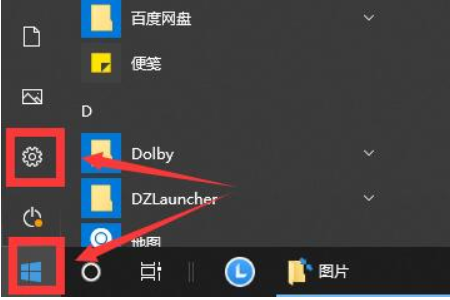
2、在设置界面中找到【网络和internet】
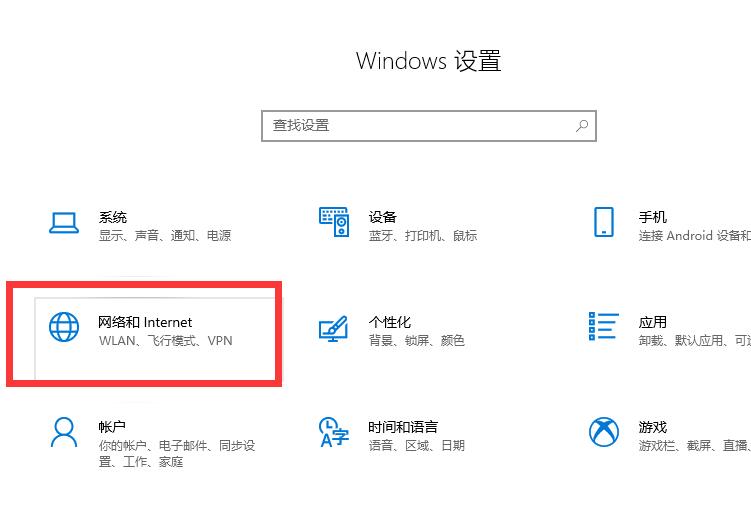
3、进入之后,找到【更改适配器选项】,然后点击进入。
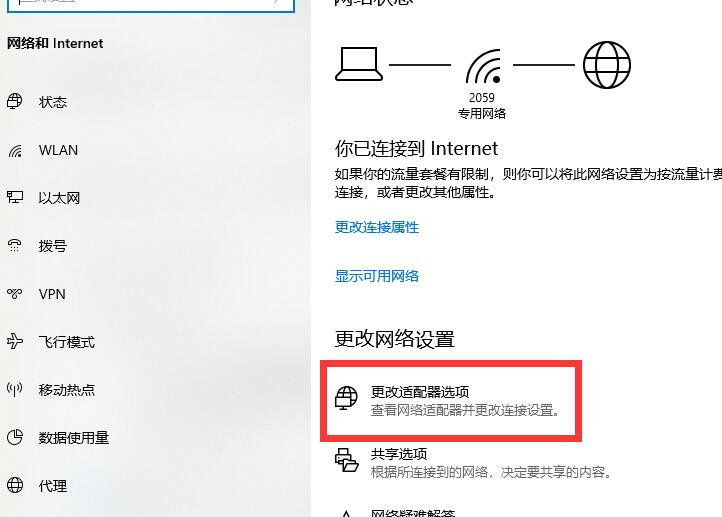
4、打开窗口以后,鼠标双击【WLAN】打开网络连接界面。
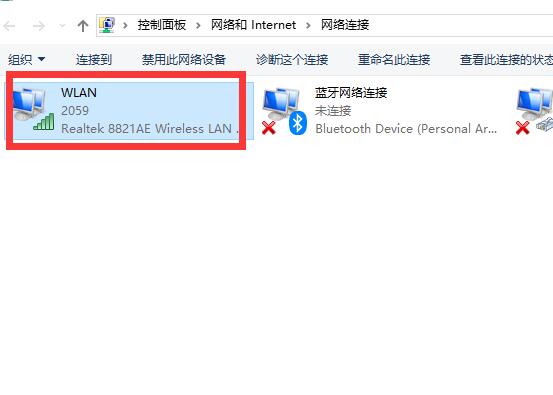
5、打开的WLAN状态界面以后,点击左下角的【属性】进入。
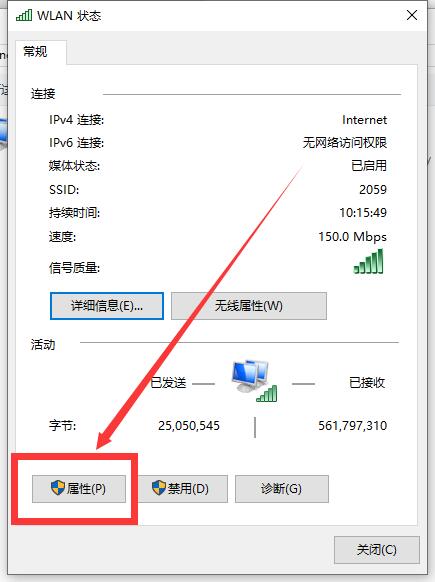
6、然后鼠标双击进入【Internet协议版本4(TCP/IPv4)】。
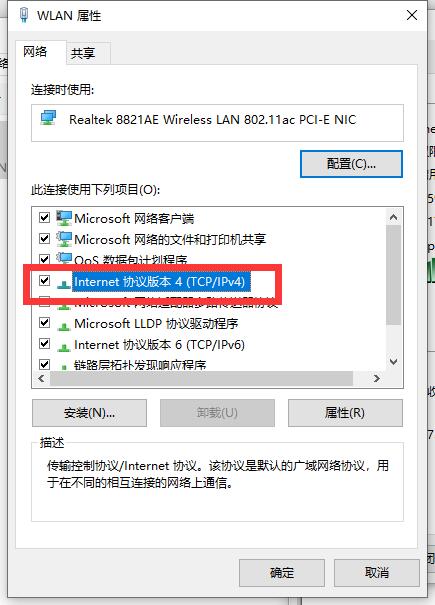
7、在打开的属性界面中,点击右下角的【高级】并进入。
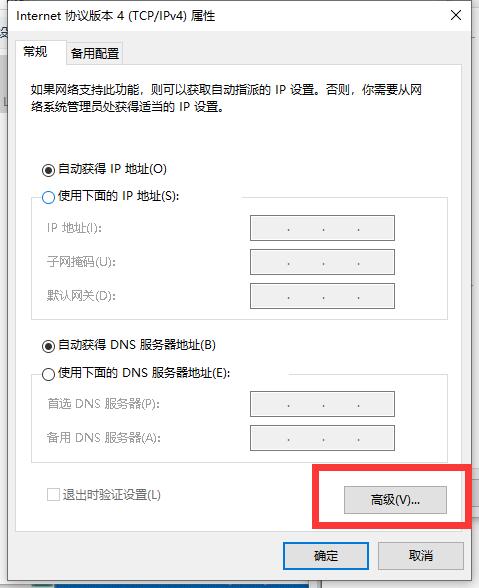
8、然后在上方标签栏中切换到【WINS】,然后勾选下方的【启用TCP/IP上的NetBIOS】,然后点击【确定】
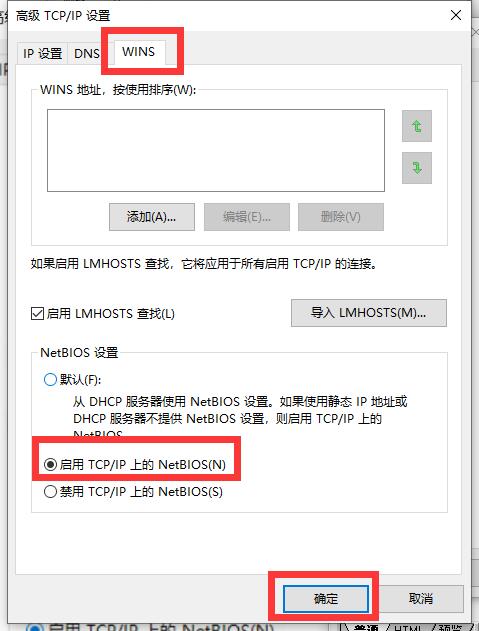
9、这时候【ipv4连接】的状态显示【internet】时,就说明网络可以使用了哦。
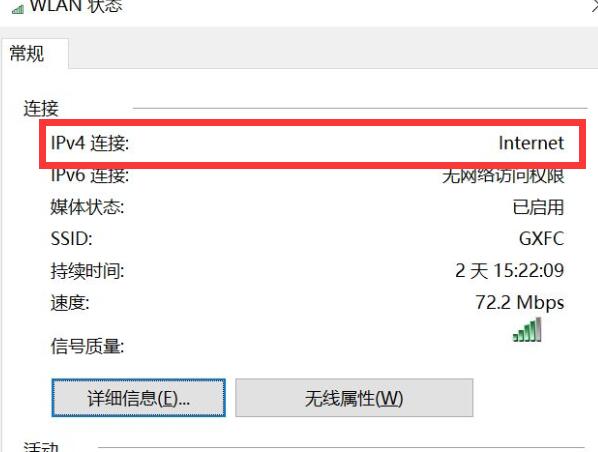
相关文章
热门教程
热门系统下载
热门资讯





























